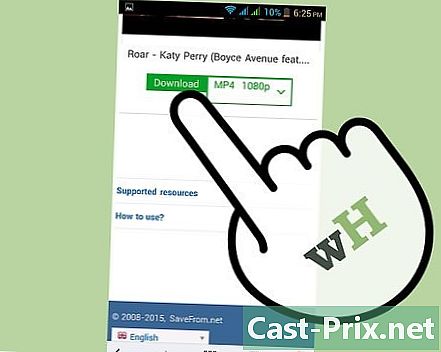Как да използвате PS3 контролер на компютър
Автор:
Robert Simon
Дата На Създаване:
15 Юни 2021
Дата На Актуализиране:
1 Юли 2024

Съдържание
- етапи
- Метод 1 Изтеглете и инсталирайте MotioninJoy
- Метод 2 Свържете вашия PS3 контролер
- Метод 3 Задайте настройките на PS3 контролера
Има много плейъри на видеоигри, които предпочитат да играят на компютъра с PS3 контролер. С много игри опитът е много по-добър. Преди да можете да използвате PS3 контролер на вашия компютър, ще трябва да изтеглите приложение, което ви позволява да свържете контролера към вашата версия на Windows. Следвайте стъпките по-долу, за да научите как да инсталирате и използвате PS3 контролер на вашия компютър.
етапи
Метод 1 Изтеглете и инсталирайте MotioninJoy
- Кликнете върху връзката „MotioninJoy“, намерена в секцията „Източници и котировки“ в самата дъна на тази статия. Тази връзка ще ви отведе до официалната страница за изтегляне на приложението MotioninJoy.
- Намерете най-новата версия на приложението въз основа на текущата ви версия на Windows. Например, ако имате Windows 7 32-битов, намерете най-новата връзка за изтегляне в категорията „Windows 7 32-битова“.
-

Кликнете върху връзката за изтегляне, адаптирана към вашата версия на Windows, тя ще вика „сайт 1. » Ще се покаже прозорец и ще ви помоли да запазите или изпълните файла. -
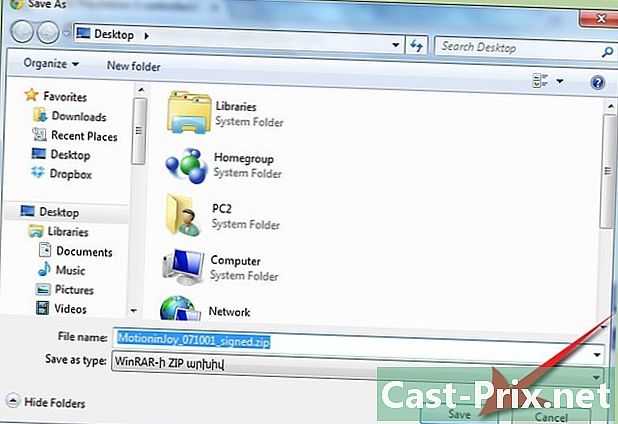
Кликнете върху „Запазване“, за да запазите файла на вашия работен плот на Windows. -
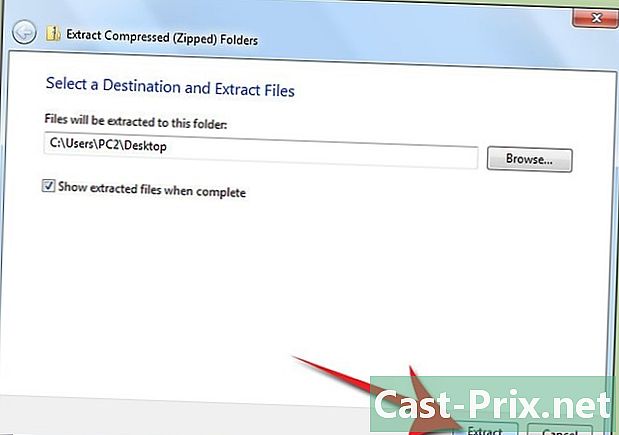
Отворете файла MotioninJoy на вашия работен плот и го разархивирайте. След като не бъде компресиран, файлът ще създаде file.exe със същото име. - Отворете файла.exe и кликнете върху „Изпълни. " Ще се отвори ръководството за инсталиране.
-

Кликнете върху „Напред“ неколкократно, за да инсталирате MotioninJoy. -

На последната страница от ръководството за инсталиране, уверете се, че квадратчето „Изпълнете DS3 Tool“ е отметнато. -
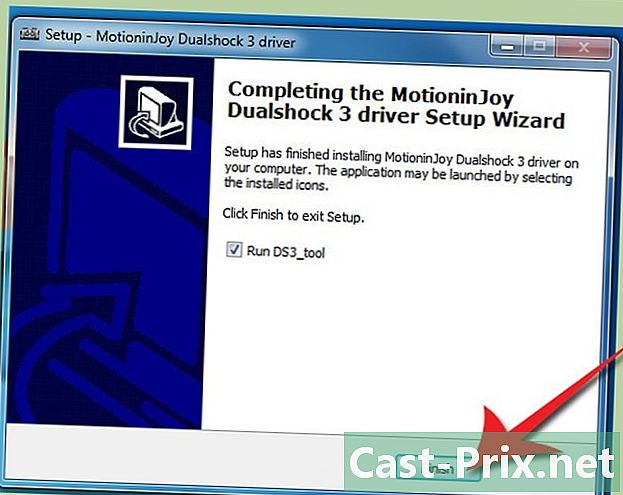
Щракнете върху „Finish“, за да завършите инсталирането на MotioninJoy. След това интерфейсът MotioninJoy ще се зареди и ще се появи на вашия екран.
Метод 2 Свържете вашия PS3 контролер
- Свържете вашия PS3 контролер към компютъра, като го свържете към USB порт (използвайки мини USB-към USB конвертор, ако е необходимо).
-
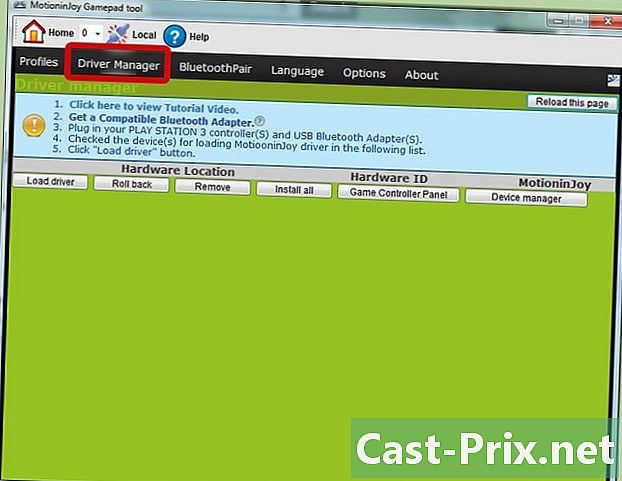
Кликнете върху "Управление на входа" в интерфейса на MotioninJoy. След като компютърът ви разпознае PS3 контролера, той ще бъде показан под „Устройства“ в интерфейса на MotioninJoy. -

Проверете USB порта, който вашият PS3 контролер използва.- Ако не сте сигурни кой USB порт е, поставете отметка във всички квадратчета в категорията „Устройства“.
-

Кликнете върху бутона „Зареждане“, който се намира в долната лява част, под „Устройства. » След това Windows ще покаже прозорец с молба да удостоверите връзката MotioninJoy. -
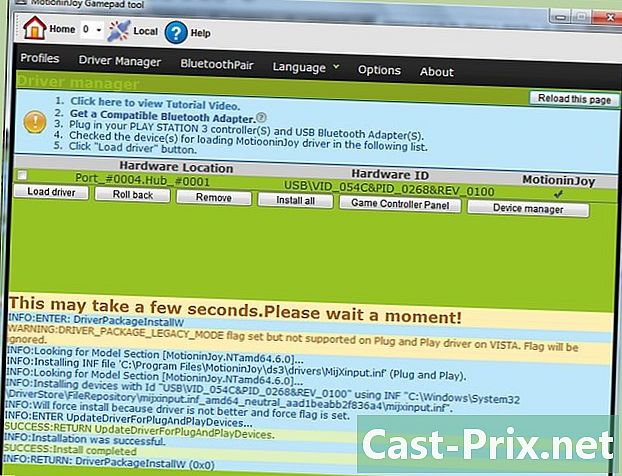
Кликнете „Установете тази връзка така или иначе. » След това вашият компютър ще започне връзката. Той ще ви каже: "Успех: Пълна инсталация", когато приключи.
Метод 3 Задайте настройките на PS3 контролера
-
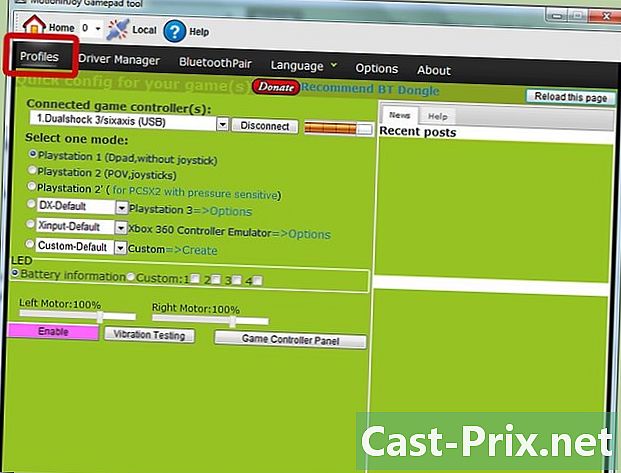
Кликнете върху „Профили“ в интерфейса на MotioninJoy. -

Изберете опцията "PlayStation 3" и кликнете върху бутона "Разреши" в долната част на прозореца. -

Кликнете върху бутона „Тестване на вибрациите“, който е вдясно от „Разреши“. » Ако връзката е установена, вашият контролер трябва да вибрира. Вече можете да използвате вашия PS3 контролер на вашия компютър.